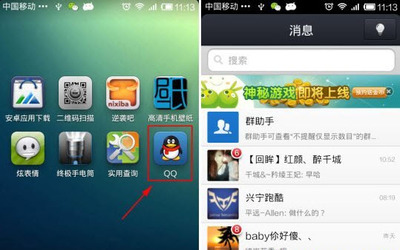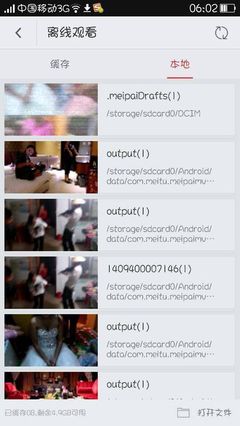iMessage在苹果设备里直接集成到了“信息“功能里(就是我们在iphone上发短信那个程序),要查看是否支持iMessage,请在 设置->通用->关于本机,查看你的iOS版本是否为5.0以上。在所有的iOS设备上,包括iphone4s,iMessage功能默认未开启,你必须先于 设置->信息 菜单里激活imessage,看下图
上图是iPad的信息设置项,默认iMessage是灰色未开启的,拉动开关,会向苹果官方服务器发送一个验证信息,大概1-2秒后就显示蓝色,表示iMessage已激活
当你用信息功能给其他用户发送短信的时候,如果对方也同是iOS5以上的操作系统,并且开启了iMessage功能,就会在1-2秒的时间里,信息发送按钮变成了蓝色的水泡(传统短信是绿色水泡)。并且你跟他发送的短信也是以蓝色水泡底图作为区分。(请看下图红色圈起来的地方)
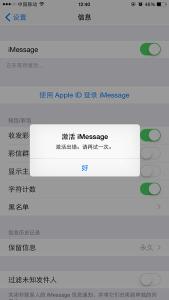
这时候如果给对方发送短信,也会以蓝色水泡底图来和传统短信做出区分,反言之,如果是你发出的信息底图是绿色,那就是传统短信,中移动是1毛钱一条,你可就要悠着点发罗。
。
上图,用iMessage发送的短信会以蓝色水泡底图显示,而传统短信则是荧光绿。由于iMessage是基于互联网数据传输技术,因此它可以发送几乎任何格式的数据文件,例如是图片,视频,文件,mp3等等。你可以把他看做是一个高级版的彩信功能,速度更快,更好,唯一问题是对方也必须是 iOS设备。
有聪明的朋友可能会问,那如果我是iPad,或者iPod,没有Sim卡(不存在手机号),对方如何找到我?这时候就必须提到iCloud功能,苹果在 iOS5之上的版本,内部高度继承iCloud云服务,也就是说,所有的iOS5用户,iphone4s用户,在使用iphone之前必须注册一个 iCloud账户(***@me.com),这个信箱就是其他人通过imessage给你发信息的账号。譬如我在使用iphone4s的向导过程中,注册了一个名为 philp@me.com的icloud账户,这时候你可以在imessage输入对方手机号码的那一栏,输入philp@me.com,大概过2-3秒钟,就会提示通过,可以开始发送短信了。又有朋友会问,给其它以Email为账号的信箱发imessage也可以吗?很抱歉,由于这个功能是在封闭的苹果内部实现的,因此我们必须,且仅使用 *@me.com的iCloud账号才可以。
 爱华网
爱华网